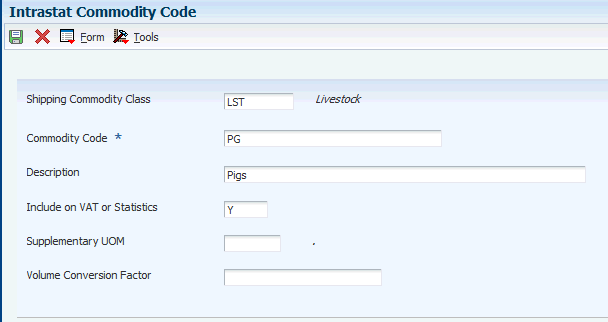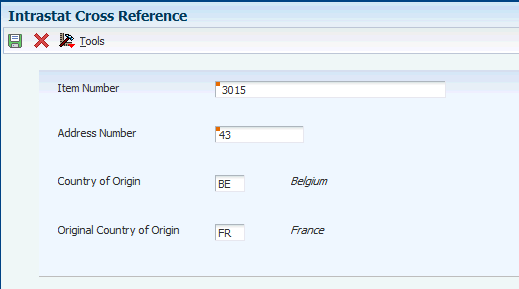6 EU- und SEPA-Funktionalität einrichten
Dieses Kapitel umfasst die folgenden Themen:
-
Erläuterungen zur EU- und SEPA-Funktionalität (Single Euro Payments Area)
-
Automatische Nummernvergabe für Intrastat-Berichte einrichten
-
Steuersätze/-gebiete für die innergemeinschaftliche Mehrwertsteuer einrichten
-
Warencodeinformationen und statistische Informationen einrichten
Hinweis:
Die in diesem Kapitel erläuterte EU-Funktionalität gilt für die meisten EU-Länder, die in der JD Edwards EnterpriseOne-Software unterstützt werden. Da jedoch jedes Land seine eigenen Reporting-Anforderungen festlegt, enthalten die Intrastat-Basisberichte möglicherweise nicht für alle Länder alle benötigten Informationen. Informationen zu den länderspezifischen EU-Berichten finden Sie in den entsprechenden Handbüchern für die jeweiligen Länder.Erläuterungen zur EU- und SEPA-Funktionalität (Single Euro Payments Area)
In dieser Tabelle erhalten Sie einen Überblick über die EU-Einrichtung und die EU-Prozesse, die Sie neben der Standardeinrichtung und den Standardprozessen in der Basissoftware verwenden.
| Einrichtung oder Prozess | Beschreibung |
|---|---|
| UDCs | Richten Sie neben den UDCs der Basissoftware EU-UDCs für die Arbeit mit folgenden Elementen ein:
|
| Import und Export von Waren | Um mit importierten und exportierten Waren in der EU zu arbeiten, führen Sie zusätzlich zur Standardeinrichtung für Artikel, Lieferanten und Unternehmen folgende Schritte aus:
|
| Bankkontoinformationen | Europäische Länder verwenden für Banktransaktionen im Allgemeinen die internationale Bankkontonummer (IBAN). JD Edwards EnterpriseOne unterstützt die Verwendung der IBAN.
Siehe Erläuterungen zu internationalen Bankkontonummern. Für folgende Länder gibt es Bank-ID- und Bankkonto-Prüfroutinen:
|
| SEPA-Zahlungsverarbeitung | Neben den länderspezifischen Zahlungsformaten können Sie auch ein Zahlungsformat für SEPA (Single Euro Payments Area) verwenden. So können Sie das SEPA-Zahlungsformat einrichten und verwenden:
|
| Rechnungsverarbeitung | Zusätzlich zur standardmäßigen Rechnungsverarbeitung können Sie Rechnungen mit einer angehängten IPI drucken. So drucken Sie diese Rechnungen und Anhänge:
|
| Intrastat-Berichte (Einrichtung) | So richten Sie Intrastat-Berichte ein:
|
| Intrastat-Berichte (Verwendung) | Gehen Sie zum Drucken und Bereinigen von Intrastat-Datensätzen folgendermaßen vor:
|
| Weitere EU-Berichte | Neben Intrastat-Berichten können Sie weitere EU-Berichte verwenden.
Siehe Abschnitt zum Generieren von MwSt.-Berichten für Belgien im Handbuch mit dem Titel JD Edwards EnterpriseOne Applications Localizations for Belgium. Siehe Abschnitt zum Drucken von MwSt.-Berichten und weiteren EU-Berichten für die Tschechische Republik im Handbuch mit dem Titel JD Edwards EnterpriseOne Applications Localizations for the Czech Republic. Siehe Abschnitt zum Drucken von MwSt.-Berichten und weiteren EU-Berichten für Ungarn im Handbuch mit dem Titel JD Edwards EnterpriseOne Applications Localizations for Hungary. Siehe Abschnitt zum Verarbeiten der Mehrwertsteuer für Italien im Handbuch mit dem Titel JD Edwards EnterpriseOne Applications Localizations for Italy. Siehe Abschnitt zum Drucken von MwSt.-Berichten für Polen im Handbuch mit dem Titel JD Edwards EnterpriseOne Applications Localizations for Poland. Siehe Abschnitt zum Drucken von MwSt.-Berichten für Ein- und Verkäufe (Russland) im Handbuch mit dem Titel JD Edwards EnterpriseOne Applications Localizations for Russia. Siehe Abschnitt zum Verarbeiten des MwSt.-Berichts für Modell 340 (Spanien) im Handbuch mit dem Titel JD Edwards EnterpriseOne Applications Localizations for Spain. Siehe Abschnitt zum Verarbeiten der Steuererklärung für Modell 347 (Spanien) im Handbuch mit dem Titel JD Edwards EnterpriseOne Applications Localizations for Spain. Siehe Abschnitt zum Verarbeiten der Steuererklärung für Modell 349 (Spanien) im Handbuch mit dem Titel JD Edwards EnterpriseOne Applications Localizations for Spain. Siehe Abschnitt zum Verwenden weiterer Berichte für die Schweiz im Handbuch mit dem Titel JD Edwards EnterpriseOne-Anwendungen - Lokalisierungen für die Schweiz. |
| Innergemeinschaftliche Mehrwertsteuer | Siehe Erläuterungen zur innergemeinschaftlichen Mehrwertsteuer.
Siehe Abschnitt zum Validieren von Steuernummern im Handbuch mit dem Titel JD Edwards EnterpriseOne Applications Tax Processing. |
Erläuterungen zur innergemeinschaftlichen Mehrwertsteuer
Waren, die von einer steuerpflichtigen Einheit in einem EU-Mitgliedstaat an eine steuerpflichtige Einheit in einem anderen EU-Mitgliedstaat verkauft werden, sind mehrwertsteuerfrei. In diesem Fall muss der Käufer in seinem eigenen EU-Mitgliedstaat Umsatzsteuer für die Transaktion abführen. In einigen Fällen kann der Käufer den Betrag der Umsatzsteuer als Vorsteuer abziehen.
In der JD Edwards EnterpriseOne Kreditorenbuchhaltung zeichnen Sie die Mehrwertsteuer dieser Transaktionen auf, indem Sie einen Steuersatz bzw. ein Steuergebiet für die innergemeinschaftliche Mehrwertsteuer einrichten. Die MwSt.-Verbindlichkeiten werden mit den USt.-Verbindlichkeiten verrechnet, wobei beide Beträge in den entsprechenden Berichten aufgeführt werden müssen. Außerdem müssen in den Berichten die von der Mehrwertsteuer befreiten Transaktionen aufgezeigt werden.
In den meisten EU-Ländern müssen verschiedene MwSt.-Berichte, einschließlich der Mehrwertsteuerbefreiung für innergemeinschaftliche Transaktionen, eingereicht werden. Um die Mehrwertsteuerbefreiung für Transaktionen zwischen EU-Mitgliedstaaten aufzuzeichnen, müssen Sie für die innergemeinschaftliche Mehrwertsteuer einen Steuersatz bzw. ein Steuergebiet einrichten.
Damit die innergemeinschaftliche Mehrwertsteuerbefreiung in Anspruch genommen werden kann, muss auf der Lieferantenrechnung die Umsatzsteuer-ID-Nummer des Käufers sowie die Nationale Identifikationsnummer im EU-Mitgliedstaat aufgeführt sein.
Hinweise zum Reporting
Sie müssen die Informationen der Verkäufe und Einkäufe, die der innergemeinschaftlichen Mehrwertsteuer unterliegen, auf separaten MwSt.-Berichten ausgeben. Zum Erstellen eines separaten Berichts zur innergemeinschaftlichen Mehrwertsteuer wählen Sie anhand einer Datenauswahl die Transaktionen mit dem Steuersatz bzw. dem Steuergebiet der innergemeinschaftlichen Mehrwertsteuer aus.
UDCs für EU-Funktionalität einrichten
Richten Sie UDCs für Folgendes ein:
-
Internationale Zahlungsanweisungen (IPIs)
-
Intrastat-Berichte
-
Europäische Unternehmen
-
SEPA (Single European Payment Area)
UDCs für internationale Zahlungsanweisungen (IPIs) einrichten
Richten Sie vor der Verarbeitung von Rechnungen mit IPI-Anhängen die folgenden UDCs ein.
IPI - Adresszeilenfolge (00/IA)
In der UDC-Liste "IPI - Adresszeilenfolge" (00/IA) sind die Kombinationen aus den Werten für Postleitzahl, Ort und Land festgelegt, die in der zweiten Adresszeile der Adresse des Auftraggebers auf der IPI aufgeführt werden.
Diese Werte sind fest codiert und stimmen mit den Anforderungen für internationale Zahlungsanweisungen überein. Die Anforderungen für internationale Zahlungsanweisungen werden vom European Committee for Banking Standards (ECBS) veröffentlicht.
IPI-Gebühren zu Lasten (00/IC)
In der UDC-Liste "IPI-Gebühren zu Lasten" (00/IC) sind Werte enthalten, mit denen festgelegt wird, wer für die Bezahlung der Bankgebühren für internationale Zahlungsanweisungen (IPIs) verantwortlich ist. Diese Werte sind fest codiert und stimmen mit den Anforderungen für internationale Zahlungsanweisungen überein. Die Anforderungen für internationale Zahlungsanweisungen werden vom European Committee for Banking Standards (ECBS) veröffentlicht.
IPI - Formulararten (00/IF)
In der UDC-Liste "IPI - Formulararten" (00/IF) sind fest codierte Werte enthalten, mit denen die Arten der zur Verfügung stehenden vorformatierten IPI-Formulare angegeben werden. Die Werte in dieser UDC-Liste stimmen mit den Anforderungen für internationale Zahlungsanweisungen überein. Die Anforderungen für internationale Zahlungsanweisungen werden vom European Committee for Banking Standards (ECBS) veröffentlicht.
IPI - Sprachen und Länder (00/IL)
Die meisten Werte für anwenderspezifische Codes für IPIs sind fest codiert. Sie müssen jedoch Werte für die UDC-Liste "IPI - Sprachen und Länder" (00/IL) einrichten.
IPI-Formulare müssen in Englisch gedruckt werden. Daneben ist jedoch eine zweite Sprache zugelassen. Die zweite Sprache legen Sie durch Einrichten eines Wertes in der UDC-Liste "IPI - Sprachen und Länder" (00/IL) fest. In manchen Ländern ist es erforderlich, dass Sie Formulare mit internationalen Zahlungsanweisungen in einer zweiten Sprache drucken, in anderen Ländern ist die Verwendung einer zweiten Sprache dagegen optional. Die Anforderungen für internationale Zahlungsanweisungen werden vom European Committee for Banking Standards (ECBS) veröffentlicht.
Beim Einrichten der UDC-Liste "IPI - Sprachen und Länder" geben Sie in das Feld "Sonderbearbeitung" einen Wert aus der UDC-Liste "Sprache" (01/LP) ein. Der Wert im Feld Sonderbearbeitung wird verwendet, um die zweite Sprache festzulegen, die auf dem Formular für internationale Zahlungsanweisungen gedruckt wird. Wenn auf dem IPI-Formular keine zweite Sprache gedruckt werden soll, müssen Sie den Sonderbearbeitungscode für ein Land auf E (Englisch) festlegen. In der Regel wird die Sprache des Landes verwendet, in dem sich der Unternehmenssitz der Bank des Kunden befindet.
Sie können nur eine Sprache pro Land einrichten. Sie müssen beispielsweise für Banken in Belgien eine zweite Sprache festlegen, Sie können jedoch zwischen Französisch, Deutsch und Niederländisch wählen. In der UDC-Liste 00/IL können Sie nur eine dieser Sprachen für Belgien einrichten; Sie können keinen Wert für jede einzelne Sprache einrichten.
Diese Tabelle enthält Beispiele zu den Sprachen, die Sie für die jeweiligen Länder einrichten können:
| Codes | Beschreibung 01 | Beschreibung 02 | Sonderbearbeitung |
|---|---|---|---|
| AT | Österreich | O - Deutsch | G |
| BE | Belgien | R - Französisch, Niederländisch oder Deutsch | F |
| CH | Schweiz | O - Deutsch, Französisch oder Italienisch | F |
| DE | Deutschland | R - Deutsch | G |
| DK | Dänemark | Nicht festgelegt - Dänisch | DN |
| ES | Spanien | R - Spanisch | S |
| FI | Finnland | R - Finnisch und Schwedisch | FN |
| FR | Frankreich | R - Französisch | F |
| GB | Großbritannien | Nicht anwendbar | E |
IPI - Zahlungsdetails (00/IP)
In der UDC-Liste "IPI - Zahlungsdetails" (00/IP) wird festgelegt, welche Daten auf dem IPI-Formular im Abschnitt "Zahlungsdetails" angezeigt werden. Diese Werte sind fest codiert und stimmen mit den Anforderungen für internationale Zahlungsanweisungen überein. Die Anforderungen für internationale Zahlungsanweisungen werden vom European Committee for Banking Standards (ECBS) veröffentlicht.
UDCs für Intrastat-Berichte einrichten
Viele Felder im gesamten System nehmen UDCs als gültige Werte an. Sie müssen mehrere UDCs einrichten, um gültige Informationen für Intrastat-Berichte bereitzustellen.
Richten Sie zur Verwendung von Intrastat-Berichten die folgenden UDCs ein:
-
Ländercodes (00/CN)
-
Währungen EU-Mitgliedstaaten (00/EU)
-
INTRASTAT-Code (00/NV)
-
Bundesstaaten- und Provinzcodes (00/S)
-
Transportbedingungen (00/TC)
-
Beförderungsart (00/TM)
-
Dreiecksgeschäft Steuersätze (00/VT)
-
Transportwarenklassen (41/E)
-
Bestellungsreportingcodes 01 bis 05 (41/P1 bis 41/P5)
-
Umsatzreportingcodes 01 bis 05 (41/S1 bis 41/S5)
-
Handelsklauseln (42/FR)
-
EU-Mitglieder (74/EU)
-
Intrastat-Meldungsart (74/IT)
-
Transaktionsart - EU (74/NT)
-
Eingang oder Versand (74/TD)
Ländercodes (00/CN)
Sie müssen in den Adressbuchdatensätzen für die Niederlassungen/Werke, Kunden und Lieferanten Ländercodes angeben.
Die folgende Tabelle enthält Beispiele für Ländercodes:
| Codes | Beschreibung 01 | Sonderbearbeitung |
|---|---|---|
| AE | Vereinigte Arabische Emirate (UAE) | 784 |
| AF | Afghanistan | 004 |
| AG | Antigua und Barbuda | 028 |
| AR | Argentinien | 032 |
| AT | Österreich | 040 |
| AU | Australien | 036 |
Zur Ermittlung des Ländercodes für die Niederlassung/das Werk erfolgt die Systemsuche nach Datensätzen basierend auf der Adressnummer in der Tabelle "Bestandskonstanten" (F41001). Wenn keine Adressnummer angegeben ist, wird die in der Tabelle "Organisationseinheitenstamm" (F0006) festgelegte Adressnummer verwendet.
Ob eine Transaktion für Intrastat-Berichte ausgewählt werden kann, hängt von dem Land des Kunden oder Lieferanten, dem Herkunftsland der Waren und dem Land des Erklärenden ab.
Wichtig:
Verwenden Sie keine Leerstelle als Standardländercode. Sie müssen in den Adressbuchdatensätzen einen Ländercode verwenden, damit der Ländercode in Intrastat-Berichte aufgenommen wird.Währungen EU-Mitgliedstaaten (00/EU)
Die Währungen der einzelnen Mitglieder der Europäischen Währungsunion (EWU) müssen in UDC-Liste 00/EU eingerichtet werden.
Auf dem Formular "Anwenderspezifische Codes" (00/EU) sind Standardwährungscodes und Gültigkeitsdaten enthalten, wenn das Land der Europäischen Währungsunion angehört. Überprüfen Sie die vorhandenen Werte, und stellen Sie sicher, dass ein gültiger Währungscode für den Euro (EUR) vorhanden ist.
Das Feld Sonderbearbeitungscode ist ein Textfeld, kein Datumsfeld. Sie müssen das Gültigkeitsdatum unabhängig von den Datumspräferenzen im folgenden Format eingeben:
TT/MM/JJJJ
Jede Währung besitzt ein Gültigkeitsdatum. Dies gibt Ihnen die Möglichkeit, bestehende EWU-Währungen jetzt einzugeben und später weitere der EWU beigetretene Währungen hinzuzufügen. Geben Sie das Gültigkeitsdatum für eine Währung auf dem Formular "Anwenderspezifische Codes" (00/EU) wie folgt in das Feld "Sonderbearbeitungscode" ein:
| Codes | Beschreibung 01 | Beschreibung 02 | Sonderbearbeitung | Fest codiert |
|---|---|---|---|---|
| EUR | Euro | E Elektronisches Format, Euro | 1. Januar 1999 | N |
INTRASTAT-Code (00/NV)
Verwenden Sie den Intrastat-UDC, um die Codes für die Mehrwertsteuer-Art einzurichten. Der Code für die Mehrwertsteuer-Art ähnelt dem Transaktionsartencode und gilt nur für bestimmte Länder.
(FRA) Die Codes für die Mehrwertsteuer-Art werden im Allgemeinen in Frankreich verwendet.
Wichtig:
Wenn in den Berichtsanforderungen für das jeweilige Land die Mehrwertsteuer-Art nicht berücksichtigt wird, müssen Sie in UDC 00/NV ein leeres Codefeld hinzufügen, um Fehler in der Tabelle "Intrastat ändern" (F0018T) zu vermeiden.Die folgende Tabelle enthält Beispiele für Intrastat-Codes:
| Codes | Beschreibung 01 |
|---|---|
| 10 | Dauerhafter Export |
| 11 | Dauerhafter Export nach Nachbearbeitung |
| 21 | Vorübergehender Export |
| 22 | Vorübergehender Export nach Nachbearbeitung |
Bundesstaaten- und Provinzcodes (00/S)
Verwenden Sie für Länder, für die regionale Informationen erforderlich sind, das Feld Bundesstaat im Adressbuchdatensatz zur Angabe der Region. Richten Sie Bundesstaaten- und Provinzcodes ein, um die Herkunftsregion für Sendungen oder die Zielregion für Einkäufe zu kennzeichnen.
Die Systemsuche nach Adressbuchdatensätzen erfolgt basierend auf der Adressnummer in der Tabelle "Bestandskonstanten". Wenn keine Adressnummer angegeben ist, wird die in der Tabelle "Organisationseinheitenstamm" festgelegte Adressnummer verwendet.
Die folgende Tabelle enthält Beispiele für Bundesstaaten- und Provinzcodes:
| Codes | Beschreibung |
|---|---|
| * | Alle Bundesstaaten |
| AB | Alberta |
| AI | Arktische Inseln |
| AK | Alaska |
| AL | Alabama |
| AM | Amazonas |
| AR | Arkansas |
Transportbedingungen (00/TC)
Sie richten Codes für Transportbedingungen (00/TC) ein, um anzugeben, wie Waren transportiert werden.
Sie müssen in UDC 00/TC Werte einrichten, die den ersten drei Zeichen der Werte entsprechen, die Sie in der UDC-Liste "Handelsklauseln" (42/FR) im Feld "Beschreibung 02" eingerichtet haben. Beispiel: Wenn Sie in UDC 42/FR einen Wert für Kosten, Versicherung und Fracht einrichten und im Feld "Beschreibung 02" den Wert CIF verwenden, müssen Sie in UDC 00/TC den Code CIF einrichten.
Sie können Standardtransportbedingungen mit dem Programm "Lieferantenstamm" (P04012) einrichten. Geben Sie die Transportbedingung in das Feld Handelsklauseln ein. Wenn Sie Einkaufsaufträge eingeben, werden diese Informationen in den Header-Feldern der Einkaufsaufträge angezeigt.
Die folgende Tabelle enthält Beispiele für Codes für Transportbedingungen:
| Codes | Beschreibung 01 |
|---|---|
| CIF | Kosten, Versicherung und Fracht |
| DDP | Geliefert verzollt |
| DDU | Geliefert unverzollt |
| EXW | Ab Werk |
| FOB | Frei an Bord |
Beförderungsart (00/TM)
Sie richten Codes für die Beförderungsart in der UDC-Liste 00/TM (Beförderungsart) ein. Die ersten acht Codewerte sind für EU-Handelsberichte vordefiniert.
Die folgende Tabelle enthält Beispiele für Codes für Beförderungsarten:
| Codes | Beschreibung 01 |
|---|---|
| 1 | Transport auf Seeweg |
| 2 | Transport auf Schiene |
| 3 | Transport auf Straße |
| GRD | Keine Luftfracht |
| LTL | Weniger als LKW-Ladung |
| NDA | Nächster Tag, Luft |
In der UDC-Liste "Handelsklauseln" (42/FR) wird die fünfte Position des Feldes "Beschreibung 02" zum Angeben der Beförderungsart verwendet. Die Angabe entspricht den Werten in UDC 00/TM. Wenn Sie einem Lieferanten eine Standardbeförderungsart zuweisen möchten, müssen Sie im Programm "Lieferantenstamm" auf dem Formular "Lieferantenstamm ändern" einen Wert in das Feld "Handelsklauseln" eingeben. Wenn Sie einen Lieferanten auf diese Weise einrichten, werden Informationen zu Handelsklauseln und Beförderungsart in den Header-Feldern der Einkaufsaufträge angezeigt.
Dreiecksgeschäft Steuersätze (00/VT)
Bei Verwendung der zusammenfassenden Meldung (R0018S) müssen Sie die für Triangulationstransaktionen verwendeten Steuersätze auflisten. Transaktionen, die Steuersätze aus dieser UDC-Liste verwenden, werden in der zusammenfassenden Meldung als Triangulationstransaktionen gekennzeichnet.
Transportwarenklassen (41/E)
Verwenden Sie Codes für Transportwarenklassen (41/E), um die Produkte, die das Unternehmen importiert oder exportiert, detaillierter zu kennzeichnen.
Um die Intrastat-Richtlinien zu erfüllen, müssen Warencodes einen entsprechenden Warenwert aufweisen.
Verwenden Sie das Formular "Intrastat-Warencodes", um Warenwerte und zusätzliche Maßeinheiten für Warencodes einzurichten.
Die folgende Tabelle enthält Beispiele für Transportwarenklassen:
| Codes | Beschreibung 01 |
|---|---|
| Leer | Leer Transportwarenklasse 41/E |
| CSE | Unterhaltungs-/HH-Elektronik |
| FPD | Nahrungsmittel |
| LST | Lebende Tiere |
Bestellungsreportingcodes 01 bis 05 (41/P1 bis 41/P5)
Verwenden Sie die Bestellungsreportingcodes 01 bis 05 (41/P1 bis 41/P5), um Transaktionsartencodes. Die Verwendung dieser UDC-Listen zur Angabe der Transaktionsart für den Artikel ist eine Alternative zur Verwendung von UDC 74/NT zur Angabe der Transaktionsart.
Sie können jeden der fünf Bestellungsreportingcodes für die Angabe der Transaktionsart für einzelne Artikel bestimmen. Sie müssen den für die Transaktionsart verwendeten Reportingcode in den Verarbeitungsoptionen für das Programm "Intrastat - Steueraktualisierung - Beschaffung" (R0018I2) angeben. Der in diesen Verarbeitungsoptionen angegebene Reportingcode muss dem Reportingcode entsprechen, den Sie im Programm "Artikelstamm" (P4101) zum Identifizieren der Transaktionsart für den Artikel verwenden. Geben Sie 1 für Liste 41/P1 ein, 2 für Liste 41/P2 usw.
Die folgende Tabelle enthält Beispiele für Bestellungsreportingcodes:
| Codes | Beschreibung 01 |
|---|---|
| Leer | Leer Warenklasse 41/P1 |
| A | Aluminium |
| B | Messing |
| C | Kupfer |
| DRG | Arznei - Pharmazeutische Produkte |
| ELC | Elektrogeräte |
Beim Aktualisieren der Tabelle "Intrastat ändern" geben Sie mit einer Verarbeitungsoption die UDC-Liste an, die zum Ermitteln der entsprechenden Informationen verwendet werden soll.
Umsatzreportingcodes 01 bis 05 (41/S1 bis 41/S5)
Geben Sie mit diesen Codes die Arten der Import- und Exportregeln an, denen ein Artikel unterliegt. Die Import- und Exportregeln hängen davon ab, wie ein Produkt bewegt wird, ob für den Verkauf, Einkäufe oder Mietverträge oder aus anderen Gründen.
In UDC-Liste 74/NT können Sie Transaktionsartencodes für EU-Berichte einrichten. Sie können jedoch auch die im System "Bestandsverwaltung" verfügbaren UDC-Listen (speziell 41/P1 bis 41/P5 und 41/S1 bis 41/S5) verwenden. Sie können darüber hinaus eine UDC-Liste zum Speichern von Transaktionsartencodes erstellen.
Sie können jeden der fünf Umsatzreportingcodes für die Angabe der Transaktionsart für einzelne Artikel bestimmen. Sie müssen den für die Transaktionsart verwendeten Reportingcode in den Verarbeitungsoptionen für das Programm "Intrastat - Steueraktualisierung - Umsatz" (R0018I1) angeben. Der in diesen Verarbeitungsoptionen angegebene Reportingcode muss dem Reportingcode entsprechen, den Sie im Programm "Artikelstamm" (P4101) zum Identifizieren der Transaktionsart für den Artikel verwenden. Geben Sie 1 für Liste 41/S1 ein, 2 für Liste 41/S2 usw.
Die folgende Tabelle enthält Beispiele für Umsatzreportingcodes:
| Codes | Beschreibung 01 |
|---|---|
| APP | Bekleidung |
| AVA | Flugzeugindustrie |
| COM | Hollandräder |
| MNT | Mountain Bikes |
| SAF | Sicherheitszubehör |
| TRG | Touring Bikes |
Beim Aktualisieren der Tabelle "Intrastat ändern" (F0018T) geben Sie mit einer Verarbeitungsoption die UDC-Liste an, die zum Ermitteln der entsprechenden Informationen verwendet werden soll.
Handelsklauseln (42/FR)
Sie verwenden Handelsklauseln zur Kennzeichnung verschiedener Frachtinformationen. Um die EU-Anforderungen zu erfüllen, ändern Sie die Handelsklauseln, und nehmen Sie die Codes auf, die Sie für die Tabellen mit den Transportbedingungen, den Erweiterungen für die Transportbedingungen und den Beförderungsarten eingerichtet haben. Geben Sie hierzu die Codes für die Transportbedingungen, die Erweiterungen für die Transportbedingungen und die Beförderungsarten in das zweite Beschreibungsfeld für die Tabelle ein.
Hinweis:
Sie müssen für jede Kombination aus den Tabellen mit den Transportbedingungen, den Erweiterungen für die Transportbedingungen und den Beförderungsarten eine Handelsklauselzeile in UDC 42/FR einrichten.Das Feld Beschreibung 02 nimmt bis zu 15Zeichen an. Wenn Sie Handelsklauseln ändern, verwenden Sie die ersten drei Zeichen im Feld zur Angabe der Transportbedingungen. Verwenden Sie das vierte Zeichen zur Angabe der COTX-Erweiterung (der Code für den Ort, der im Transportvertrag angegeben ist). Die COTX-Erweiterung ist nur in bestimmten Ländern erforderlich. Geben Sie den Code für die Beförderungsart als fünftes Zeichen der zweiten Beschreibung ein.
Hinweis:
Definieren Sie die Codes, die die verschiedenen Bedingungen und Beförderungsarten angeben, in den entsprechenden UDC-Listen, zusätzlich zur Angabe der Bedingungen und Beförderungsarten in den Handelsklauseln. Wenn die Bedingungen und Beförderungsarten nicht in den entsprechenden UDC-Listen definiert sind, erhalten Sie eine Fehlermeldung, wenn Sie versuchen, in der Tabelle "Intrastat ändern" die Bedingung oder Beförderungsart zu ändern.Für IDEP nimmt das Feld Handelsklauseln nur die folgenden Werte an:
-
C: Haupttransport bezahlt (CFR, CIF, CPT, CIP)
-
D: Eingang (DAF, DES, DEQ, DDU, DDP)
-
E: Ausgang (EXW)
-
F: Haupttransport nicht bezahlt (FCA, FAS, FOB)
Richten Sie für IDEP den UDC 42/FR mit diesen Codes (statt der Standardtransportbedingungen) in den ersten drei Stellen des Feldes Beschreibung 02 ein.
Die folgende Tabelle enthält Beispiele für Handelsklauseln:
| Codes | Beschreibung 01 | Beschreibung 02 | Sonderbearbeitung |
|---|---|---|---|
| A | Frei Längsseite Schiff | FAS | Nicht anwendbar |
| BRR | Keine Rout.-Erst./Ko.-Berchg. | Nicht anwendbar | 9 |
| C | Fracht per Nachnahme | Nicht anwendbar | 1 |
| D | Geliefert verzollt | DDP | Nicht anwendbar |
| F | Frei an Bord Kai Käufer | FOB | Nicht anwendbar |
| FP | Frachtvorausz., auf Rechnung | Nicht anwendbar | Nicht anwendbar |
EU-Mitglieder (74/EU)
In der Tabelle "Intrastat ändern" werden nur Transaktionen zwischen EU-Mitgliedstaaten berücksichtigt. Stellen Sie sicher, dass zwischen den Ländercodes, die Sie in der UDC-Liste 00/CN einrichten, und den Ländercodes für alle EU-Länder, die Sie in der UDC-Liste 74/EU einrichten, eine 1:1-Beziehung besteht. Wenn Sie die Programme für die Intrastat-Aktualisierung ausführen, werden Querverweise zwischen den Ländercodes, die Sie für Kunden, Lieferanten und Niederlassungen/Werke in der UDC-Liste 00/CN angeben, und den Codes in 74/EC erstellt.
Sie müssen die offiziellen ISO-Codes (ISO - International Organization for Standardization) verwenden. Diese finden Sie auf der ISO-Website unter: http://www.iso.org/iso/home/standards/country_codes/country_names_and_code_elements.htm
Die folgende Tabelle enthält Beispiele für EU-Ländercodes:
| Codes | Beschreibung 01 |
|---|---|
| AT | Österreich |
| BE | Belgien |
| BL | Belgien und Luxemburg |
| DE | Deutschland |
| DK | Dänemark |
| ES | Spanien |
| FI | Finnland |
| FR | Frankreich |
| GB | Großbritannien |
Intrastat-Meldungsart (74/IT)
Richten Sie UDC 74/IT ein, um anzugeben, ob die IDEP-Erklärung fiskalisch, statistisch oder vollständig ist.
Die folgende Tabelle enthält Beispiele für Intrastat-Meldungsartcodes:
| Codes | Beschreibung 01 | Sonderbearbeitung |
|---|---|---|
| 1 | Fiskalisch | F |
| 2 | Statistisch | S |
| 3 | Vollständig | C |
Sie geben das Zeichen, das das System in die Intrastat-Meldung lädt, in dem Sonderbearbeitungscode für den jeweiligen Wert an. Der als Sonderbearbeitungscode angegebene Code wird bei der Ausführung der IDEP/IRIS-Schnittstelle (R0018I3) in der Tabelle für Textverarbeitungsdetails (F007111) in das entsprechende Textfeld geschrieben. Dieser Sonderbearbeitungscode wird auch zur Bestimmung der Umsatzsteuer-ID-Nummer für Verkaufstransaktionen verwendet. Für statistische Meldungen verwendet das System die Empfängeradressnummer. Für fiskalische oder vollständige Meldungen verwendet das System die Käuferadressnummer.
Der Standardwert ist 3 (vollständig).
Transaktionsart EU (74/NT)
Verwenden Sie die UDC-Liste "Transaktionsart" (74/NT), um Transaktionsartencodes für EU-Berichte einzurichten.
Richten Sie die UDC-Liste 74/NT mit folgenden Schritten ein:
-
Verwenden Sie das Feld Codes , um einen verketteten Wert zur Kennzeichnung der Transaktionsart einzugeben.
Verketten Sie die folgenden Werte nacheinander ohne Trennzeichen wie Kommata oder Leerstellen: Unternehmensnummer, Auftragsdokumentart und Positionsart.
-
Geben Sie den Transaktionsartencode in das Feld Beschreibung 02 ein.
-
Geben Sie die Mehrwertsteuer-Art (statistisches Verfahren) in das Feld Sonderbearbeitung ein (sofern erforderlich).
Die folgende Tabelle enthält Beispiele für Codes für Transaktionsarten:
| Codes | Beschreibung 01 | Beschreibung 02 |
|---|---|---|
| 00100XIS | Export an Kunden | 16 |
| 00100COC | Kundengutschrift | 16 |
| 00100SOS | Lagerhaltiger Artikel | 10 |
| 00100X2S | Transfer aus Niederlassung | 10 |
| 00200SOS | Lagerhaltiger Artikel | 11 |
| 00200X1S | Export an Kunden | 16 |
| 00200X2S | Transfer aus Niederlassung | 11 |
Beim Aktualisieren der Tabelle "Intrastat ändern" geben Sie mit einer Verarbeitungsoption die UDC-Liste an, die zum Ermitteln der entsprechenden Informationen verwendet werden soll.
(CZE) Steuergebiet (74/SG)
Richten Sie die Codes ein, die Sie zum Zuordnen von speziellen Waren und deren Transport verwenden. Den Code für spezielle Waren und deren Transport weisen Sie zu, wenn Sie im Programm "Warencodes" (P744102) Informationen für Intrastat-Berichte eingeben. Sie erhalten diese Codes von der entsprechenden Behörde.
(GBR) Eingang oder Versand (74/TD)
Wenn Sie die SEMDEC-Schnittstelle (Single European Market Declaration) für Intrastat-Einreichungen verwenden, richten Sie einen UDC für jede in Intrastat-Transaktionen verwendete Dokumentart ein, um anzugeben, ob die Dokumentart dem Eingang (Einkauf) oder Versand (Verkauf) von Waren entspricht.
Geben Sie zur Einrichtung von UDC 74/TD dieselben Codes in das Feld Codes ein, die Sie für Dokumentarten in UDC 00/DT verwenden. Im Feld "Beschreibung 01" muss entweder Eingang oder Versand angegeben sein. Das System verwendet UDC 74/TD zusammen mit UDC 00/DT zur Bestimmung, ob eine Transaktion für Intrastat-Berichte den Eingang oder Versand von Waren darstellt. Sie müssen in UDC 74/TD nur die Dokumentarten aufnehmen, die im Verkauf oder Einkauf verwendet werden.
Hinweis:
Wenn Sie UDC 74/TD nicht einrichten, geht das System davon aus, dass alle Verkäufe Sendungen und alle Einkäufe Eingänge sind.UDCs für europäische Unternehmen einrichten
Richten Sie die folgenden UDCs ein, um Unternehmensparameter anzugeben.
Verbundene Unternehmen (74/AC)
Sie müssen UDC-Liste 74/AC einrichten, damit das System bestimmen kann, ob das Kunden- oder Lieferantenunternehmen mit dem meldenden Unternehmen verbunden ist. Sie müssen die Adressbuchdatensätze aller Unternehmen auflisten, mit denen das meldende Unternehmen verbunden ist. Die UDC-Liste "Verbundene Unternehmen" (74/AC) wird zum Auswählen von Datensätzen für das Reporting verwendet. Außerdem werden Daten für verbundene Unternehmen und Daten für nicht verbundene Unternehmen wie folgt gruppiert:
| Unternehmensart | Verwendung |
|---|---|
| Verbundene Unternehmen | Wenn die Adressbuchnummer aus einem Datensatz in der Tabelle "Kreditorenbuch" (F0411) einem Adressbuchdatensatz in der UDC-Liste 74/AC entspricht, wird der Datensatz für das Reporting für verbundene Unternehmen ausgewählt. |
| Nicht verbundene Unternehmen | Wenn die Adressbuchnummer aus einem Datensatz in der Tabelle F0411 keinem Adressbuchdatensatz in der UDC-Liste 74/AC entspricht, wählt das System den Datensatz für das Reporting für nicht verbundene Unternehmen aus. |
UDCs für SEPA einrichten
Bevor Sie SEPA-Zahlungs- oder Gutschriftsdateien oder SEPA-Lastschriften erstellen, müssen Sie folgende UDC-Listen einrichten:
Lokalisierung - Ländercode (00/LC)
In der JD Edwards EnterpriseOne-Software sind für diese UDC-Liste fest codierte Werte verfügbar. Im Programm "Benutzerprofil ändern" (P0092) muss das Feld für den Lokalisierungsländercode auf ein Land festgelegt sein, für das SEPA-Zahlungen vom JD Edwards EnterpriseOne-System unterstützt werden, damit Sie den Prozess für SEPA-Zahlungen verwenden können.
Codes für unterstützte Länder:
| Codes | Beschreibung 01 |
|---|---|
| AU | Österreich |
| BE | Belgien |
| BU | Bulgarien |
| CH | Schweiz |
| CY | Zypern |
| CZ | Tschechische Republik |
| DE | Deutschland |
| DK | Dänemark |
| ES | Spanien |
| ET | Estland |
| FI | Finnland |
| FR | Frankreich |
| GR | Griechenland |
| HU | Ungarn |
| IC | Island |
| IE | Irland |
| IT | Italien |
| LA | Lettland |
| LH | Liechtenstein |
| LI | Litauen |
| LU | Luxemburg |
| MO | Monaco |
| MT | Malta |
| NL | Niederlande |
| NO | Norwegen |
| PL | Polen |
| PT | Portugal |
| RO | Rumänien |
| SE | Schweden |
| SL | Slowakei |
| SM | San Marino |
| SO | Slowenien |
| UK | Vereinigtes Königreich |
Bankdatei erstellen (04/PP)
In der UDC-Liste "Bankdatei erstellen" sind die Druckprogramme enthalten, die bei der automatischen Verarbeitung von Zahlungen verwendet werden. Sie müssen dieser UDC-Liste den Wert P744002 hinzufügen. P744002 ist der Code, der für das Druckprogramm für SEPA-Zahlungen verwendet wird.
XML-Fehlercode (74/E1)
In der JD Edwards EnterpriseOne-Software sind für diese UDC-Liste fest codierte Werte verfügbar. Ein Code wird aus dieser UDC-Liste in die XML-Datei geschrieben, die vom Bericht "Zahlungsinformationen extrahieren" (R704001) für SEPA generiert wird.
XML-Elementnamen (74/EN)
Richten Sie diese UDC-Liste mit den XML-Elementnamen ein, die Sie zum Durchsuchen der XML-Datei verwenden möchten. Zuerst richten Sie die Werte ein, nach denen Sie diese UDC-Liste durchsuchen möchten. Dann geben Sie diese UDC-Liste im Programm "SEPA-XML-Transaktionen prüfen" in den Verarbeitungsoptionen für den Produktcode der UDC-Liste mit XML-Header-Elementen und für den Code der UDC-Liste mit XML-Header-Elementen an. Wenn die Verarbeitungsoptionen zur Verwendung der Werte in dieser UDC-Liste festgelegt sind, können Sie im Programm "SEPA-XML-Transaktionen prüfen" auf dem Formular "Arbeiten mit XML-Transaktionsänderung" auf dem Register für zusätzliche Filter ein Element auswählen, nach dem die XML-Datei durchsucht werden soll.
Sie können in diese UDC-Liste z.B. den Wert ReferredDocumentNumber eingeben. ReferredDocumentNumber ist eines der Elemente in der XML-Datei. Bei dem Wert für dieses Element handelt es sich um die Rechnungsnummer des Lieferanten. Wenn Sie ReferredDocumentNumber als Wert in dieser UDC-Liste einrichten, können Sie ReferredDocumentNumber als Suchelement angeben und die Rechnungsnummer als Wert eingeben, der in der XML-Datei gesucht werden soll.
Transaktionsgruppe (74/TG)
In der JD Edwards EnterpriseOne-Software ist für diese UDC-Liste ein fest codierter Wert verfügbar. Der Wert SEPACT wird den XML-Transaktionsdateien zugewiesen, die Sie mit dem Programm "SEPA-XML-Überweisung" generieren. Sie können diesen Wert im Programm "SEPA-XML-Transaktionen prüfen" im Feld "Transaktionsart" angeben, um nach Transaktionsgruppen zu suchen, die für SEPA-Zahlungen generiert wurden. Sie können diesen Wert auch verwenden, um SEPA-XML-Transaktionsdatensätze in der Tabelle "SEPA-XML-Transaktionen" (F74XMLZ1) zu bereinigen.
Zeichen in Zeichenk. ersetzen (74/RS) und (70/RS) (Update für Release 9.1)
Mit der UDC-Liste "Zeichen in Zeichenk. ersetzen" (74/RS) können Sie zulässige Zeichen angeben, mit denen unzulässige Zeichen in der XML-Datei für SEPA-Lastschriften, die vom Bericht "SEPA-Lastschriftextraktion" (R743005) generiert wird, ersetzt werden.
Mit der UDC-Liste "Zeichen in Zeichenk. ersetzen" (70/RS) können Sie zulässige Zeichen angeben, mit denen unzulässige Zeichen in der XML-Datei für SEPA-Überweisungen, die vom Programm "Zahlungsinformationen extrahieren" (R704001) für SEPA generiert wird, ersetzt werden.
Die XML-Datei wird nach den Zeichen durchsucht, die in der UDC-Liste 74/RS oder 70/RS im Feld "Beschreibung 01" angegeben sind. Diese Zeichen werden dann durch die alternativen Zeichen ersetzt, die im Feld "Beschreibung 02" angegeben sind. So werden die unzulässigen Zeichen aus der XML-Datei gelöscht und durch zulässige Zeichen ersetzt. Wenn Ihre Bank z.B. keine Umlaute akzeptiert, können Sie sie durch das entsprechende Buchstabenpaar ersetzen, beispielsweise ae für ä, oe für ö usw.
Wichtig:
Die Länge der Textzeichenkette wird nicht geändert, wenn ein Zeichen durch mehrere Zeichen ersetzt wird. Weitere Informationen und Beispiele zum Ersetzen von Zeichen finden Sie im Abschnitt mit Erläuterungen zu unzulässigen Zeichen in diesem Dokument.Für das Feld "Beschreibung 02" ist "Leer" ein gültiger Wert. Wenn Sie einen Wert in das Feld "Beschreibung 01" eingeben und das Feld "Beschreibung 02" leer lassen, wird der Wert im Feld "Beschreibung 01" in allen Zeichenketten, die den Wert für "Beschreibung 01" enthalten, durch einen Leerwert ersetzt.
Die folgende Tabelle enthält Beispiele für Werte der UDC-Liste "Zeichen in Zeichenk. ersetzen":
| Codes | Beschreibung 01 | Beschreibung 01 |
|---|---|---|
| 01 | ç | c |
| 02 | ä | ae |
BIC-Ländercode (74/SA)
Sie müssen die UDC-Liste "BIC-Ländercode" mit dem für BIC-Nummern verwendeten zweistelligen Ländercode einrichten. Die von Ihnen auf dem Formular "SEPA-Konto einrichten" eingegebene BIC-Nummer wird anhand der in UDC-Liste 74/SA vorhandenen Werte validiert. Folgende Werte sind beispielsweise möglich:
| Codes | Beschreibung 01 |
|---|---|
| AT | Österreich |
| BE | Belgien |
| BG | Bulgarien |
Mandatssequenzart (74/SQ)
In der JD Edwards EnterpriseOne-Software sind für diese UDC-Liste fest codierte Werte verfügbar. Mit diesen Werten geben Sie an, ob das Mandat einen einmaligen Einzug oder mehrere Einzüge (wiederkehrende Einzüge) aufweist und ob es sich um den ersten wiederkehrenden Einzug oder um den letzten wiederkehrenden Einzug handelt. Gültige Werte:
| Codes | Beschreibung 01 |
|---|---|
| FNAL | Letzter Einzug |
| FRST | Erster Einzug |
| OOFF | Einmaliger Einzug |
| RCUR | Wiederkehrender Einzug |
Branchencode (74/BC)
In dieser UDC-Liste können Sie Werte zum Identifizieren verschiedener Branchen oder Dienstleistungen einrichten. Sie geben diesen Wert beim Einrichten der Gläubiger-ID im Programm "SEPA-Lastschrift" an. Dieser Wert dient nur zur Information und wird nicht benötigt, um ein Mandat eindeutig identifizieren zu können. Sie können den Wert im Laufe der Zeit aus branchenspezifischen Gründen ändern. Wird der Gläubigerbranchencode nicht verwendet, wird der Wert auf "ZZZ" festgelegt.
Kategoriezweck (74/CP)
In der JD Edwards EnterpriseOne-Software sind für diese UDC-Liste fest codierte Werte verfügbar. Mit diesen Werten geben Sie die Kategorie für den Zweck der Transaktion an. Dieser Wert wird in der XML-Datei ausgegeben. Folgende Werte sind beispielsweise möglich:
| Codes | Namen der Codes | Beschreibung |
|---|---|---|
| CASH | CashManagementTransfer | Die Transaktion bezieht sich auf einen Geldtransfer zu allgemeinen Zwecken. In diesem Fall wird der Cash Flow durch den Prozess angewiesen und verwaltet. |
| CCRD | CreditCardPayment | Die Transaktion ist für eine Kreditkartenzahlung. |
| CORT | TradeSettlementPayment | Die Transaktion bezieht sich auf die Abrechnung eines Handelsgeschäfts. Dabei kann es sich um ein Devisen- oder Wertpapiergeschäft handeln. |
Zahlungszweckcode (74/PC)
In der JD Edwards EnterpriseOne-Software sind für diese UDC-Liste fest codierte Werte verfügbar. Mit diesen Werten geben Sie den Zweck der Transaktion an. Dieser Wert wird in der XML-Datei ausgegeben. Folgende Werte sind beispielsweise möglich:
| Codes | Namen der Codes | Beschreibung |
|---|---|---|
| ACCT | AccountManagement | Bei dieser Transaktion wird Geld zwischen zwei bei derselben Bank geführten Konten desselben Kontoinhabers überwiesen. |
| CASH | CashManagementTransfer | Die Transaktion bezieht sich auf einen Geldtransfer zu allgemeinen Zwecken. In diesem Fall wird der Cash Flow durch den Prozess angewiesen und verwaltet. |
| COLL | CollectionPayment | Die Transaktion bezieht sich auf den Einzug von Geldmitteln durch eine Gutschrift oder Lastschrift. |
Letzter Gläubiger (74/UC)
In der JD Edwards EnterpriseOne-Software sind für diese UDC-Liste in den Verarbeitungsoptionen fest codierte Werte von "1" bis "5" verfügbar. Über die in den Verarbeitungsoptionen angegebene Nummer wird die zugeordnete zusätzliche Adressbuchnummer des Gläubigers aus Tabelle F0101 abgerufen. Die von Ihnen angegebene Nummer wird anhand der in UDC-Liste 74/UC vorhandenen Werte validiert.
Automatische Nummernvergabe für Intrastat-Berichte einrichten
Wenn Sie das Programm "Textdatei verarbeiten" (P007101) beim Arbeiten mit Intrastat-Berichten ausführen, werden die Batch-Nummer und der Austausch aus Zeile 7 des Programms für die automatische Nummernvergabe (00) zugewiesen. Vom Programm "Textdatei verarbeiten" wird die Mitteilungsnummer aus Zeile 5 der automatischen Nummernvergabe (74) zugewiesen. Sie müssen diese Nummerierungssysteme einrichten.
Steuersätze/-gebiete für die innergemeinschaftliche Mehrwertsteuer einrichten
In diesem Abschnitt erhalten Sie einen Überblick über Steuersätze/-gebiete für die innergemeinschaftliche Mehrwertsteuer, und Sie erfahren, wie Sie die folgenden Aktionen ausführen:
-
Innergemeinschaftliche Mehrwertsteuer nach Steuersatz/-gebiet angeben
-
Zusätzliche Steuersatzinformationen für die Mehrwertsteuer in Spanien eingeben
Erläuterungen zu Steuersätzen/-gebieten für die innergemeinschaftliche Mehrwertsteuer
Seit der Schaffung des Europäischen Binnenmarkts im Jahr1993 werden für Verkäufe und Einkäufe, die zwischen EU-Mitgliedstaaten getätigt werden, keine Mehrwertsteuern mehr erhoben. Um die Mehrwertsteuern auf Transaktionen zwischen EU-Mitgliedstaaten aufzuzeichnen, müssen Sie für die innergemeinschaftliche Mehrwertsteuer einen Steuersatz bzw. ein Steuergebiet einrichten.
(ESP) In Spanien müssen die von der Mehrwertsteuer befreiten Transaktionen gemeldet werden.
Abgesehen davon, dass Sie drei Steuersätze verwenden müssen, richten Sie den Steuersatz bzw. das Steuergebiet für die innergemeinschaftliche Mehrwertsteuer so wie jeden anderen Steuersatz bzw. jedes andere Steuergebiet ein:
-
Der erste Steuersatz ist der Mehrwertsteuersatz, den Sie bei einer steuerpflichtigen Transaktion ansetzen würden.
-
Der zweite Steuersatz ist der negative Gegenwert des ersten Steuersatzes.
Beispiel: Wenn Sie für den ersten Steuersatz 10 Prozent angegeben haben, müssen Sie für den zweiten Steuersatz -10 Prozent angeben. Der Saldo der beiden Steuersätze ergibt Null.
-
Der dritte Steuersatz ist der Prozentsatz der nicht erstattungsfähigen innergemeinschaftlichen Mehrwertsteuer.
Hinweis:
Sie müssen für den dritten Steuersatz das Kontrollkästchen "MwSt.-Aufw." aktivieren.
Sie können für jede Steuersatzart spezifische HB-Gegenbuchungen einrichten. Im System wird die in der automatischen Buchungsanweisung (ABA) PTxxxx definierte HB-Gegenbuchung verwendet, um die Journalbuchungen in unterschiedlichen MwSt.-Konten im Kontenrahmen zu buchen. So könnten Sie beispielsweise ein inländisches MwSt.-Konto und ein EU-MwSt.-Konto verwenden.
Nachdem Sie im Programm zum Ändern der Steuersätze/-gebiete die entsprechenden Steuersätze/-gebiete eingerichtet haben, müssen Sie die folgenden Schritte ausführen:
-
Verwenden Sie das Programm "Steuergebiete - Temporäre Tabelle verwalten" (P744008), um anzugeben, ob ein Steuersatz/-gebiet der innergemeinschaftlichen Mehrwertsteuer unterliegt.
Rufen Sie das Programm "Steuergebiete - Temporäre Tabelle verwalten" auf, indem Sie im Programm zum Ändern der Steuersätze/-gebiete im Menü "Zeile" die Option für die innergemeinschaftliche Mehrwertsteuer (EU) auswählen.
-
(ESP) Verwenden Sie das Programm "Steuergebiete - Temporäre Tabelle verwalten - ESP" (P74S408), um weitere Informationen hinzuzufügen, die zum Melden der Mehrwertsteuer in Spanien im MwSt.-Bericht für Modell 340 angegeben werden müssen.
Wenn Sie weitere Informationen hinzufügen, legen Sie fest, welche Transaktionen auf einem separaten Register für bestimmte oder besondere innergemeinschaftliche Vorgänge berücksichtigt werden müssen. Transaktionen, die Sie im Programm "Steuergebiete - Temporäre Tabelle verwalten" (P744008) als innergemeinschaftliche Transaktionen kennzeichnen, die jedoch im Programm "Steuergebiete - Temporäre Tabelle verwalten - ESP" (P74S408) nicht als Sondertransaktionen identifiziert wurden, sind im MwSt.-Bericht für Modell 340 in den Abschnitten für ausgegebene und empfangene Rechnungen enthalten.
Sie rufen das Programm "Steuergebiete - Temporäre Tabelle verwalten - ESP" auf, indem Sie im Programm "Steuergebiete - Temporäre Tabelle verwalten" auf dem Formular "Steuergebiet - EMEA - ändern" auf "OK" klicken.
Hinweis:
(ESP) Wenn Sie Transaktionen zur Umkehrung der Steuerschuldnerschaft für Rechnungen für innergemeinschaftliche Dienstleistungen einschließen möchten, müssen Sie auch die UDC-Liste 74S/RL oder 74S/RT einrichten.Hinweise zum Hauptbuch
Sie können für jede Steuersatzart spezifische HB-Gegenbuchungen einrichten. Im System wird die in der automatischen Buchungsanweisung (ABA) PTxxxx definierte HB-Gegenbuchung verwendet, um die Journalbuchungen in unterschiedlichen MwSt.-Konten im Kontenrahmen zu buchen. So könnten Sie beispielsweise ein inländisches MwSt.-Konto und ein EU-MwSt.-Konto verwenden.
Beachten Sie außerdem, dass es bei einigen Steuersätzen für die innergemeinschaftliche Mehrwertsteuer einen nicht erstattungsfähigen Teil für die Vorsteuer gibt. Sie müssen diesen nicht erstattungsfähigen Teil in dem zu kontierenden HB-Betrag (Aufwandskonten) berücksichtigen: Zu kontierender Betrag = Steuerpflichtiger Betrag + nicht erstattungsfähige Vorsteuer.
In diesem Fall wird das Aufwandskonto mit dem zu kontierenden Betrag belastet, und der steuerpflichtige Betrag wird dem Handelskonto gutgeschrieben. Der erstattungsfähige Steuerbetrag wird dem Vorsteuerkonto (Steuersatz +) belastet, und der negative Steuerbetrag wird dem Mehrwertsteuerkonto (Steuersatz -) gutgeschrieben. Die Berechnung der nicht erstattungsfähigen innergemeinschaftlichen Steuer unterscheidet sich von der Berechnung der nicht erstattungsfähigen regulären Mehrwertsteuer. Bei der regulären Mehrwertsteuer wird die nicht erstattungsfähige Steuer auf der Grundlage der Steuersumme berechnet. Bei der innergemeinschaftlichen Mehrwertsteuer wird die nicht erstattungsfähige Steuer nur anhand der Vorsteuer (Steuersatz +) berechnet.
Prüfen Sie das folgende Beispiel, in dem eine Lieferantenrechnung mit einem Steuersatz/-gebiet gebucht wird:
Abbildung 6-1 Formular "Steuersatz ändern"
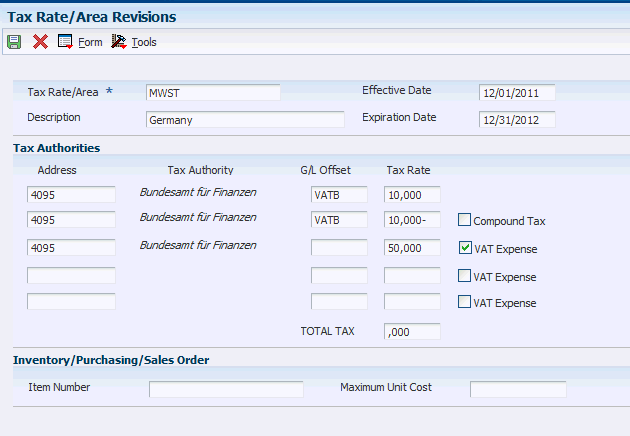
Beschreibung von "Abbildung 6-1 Formular "Steuersatz ändern""
Steuerpflichtiger Betrag: 100.000
Steuerbetrag: 0 = [100.000 * 10%] + [100.000 * -10%]
Bruttobetrag: 100.000 = 100.000 + 0 + 0 (steuerpflichtiger Betrag + Steuer + nicht steuerpflichtiger Betrag)
Nicht erstattungsfähiger Betrag: 5.000 = 10.000 * 50% (Steuer 1. Zeile * nicht erstattungsfähige Steuer)
Zu kontierender Betrag: 105.000 = 100.000 + 5.000 (steuerpflichtiger Betrag + nicht erstattungsfähige 1. Zeile)
Im System werden die folgenden HB-Transaktionen erstellt:
| Kontonummer | Soll | Haben | ABA |
|---|---|---|---|
| 1.1344 (Aufwandskonto) | 105.000 | ||
| 1.4110 (KDT-Handelskonto) | -100.000 | PC | |
| 1.4430 (Akkumulierte MwSt. +) | 5.000 | PT+VATA | |
| 1.4431 (Akkumulierte MwSt. -) | -10.000 | PT+VATB |
Formulare zum Einrichten der regionalen Informationen für die innergemeinschaftliche MwSt.
| Formularname | Formular-ID | Navigation | Verwendung |
|---|---|---|---|
| Arbeiten mit Steuersätzen | W4008A | Steuerverarbeitung und Reporting (G00218), Steuersatz/-gebiete | Auf diesem Formular geben Sie Datensätze zu den Steuersätzen/-gebieten ein. |
| Steuergebiet - EMEA - ändern | W744008A | Wählen Sie auf dem Formular "Arbeiten mit Steuersätzen" einen Datensatz aus, und wählen Sie im Menü "Formular" die Option für die innergemeinschaftliche Mehrwertsteuer (EU) aus. | Innergemeinschaftliche Mehrwertsteuer nach Steuersatz/-gebiet angeben |
| Steuergebiete - Temporäre Tabelle verwalten - ESP | W74S408A | Wählen Sie auf dem Formular "Arbeiten mit Steuersätzen" im Menü "Formular" die Option "Regionale Informationen" aus.
Klicken Sie auf dem Formular "Steuergebiet - EMEA - ändern" auf "OK". |
(ESP) Auf diesem Formular geben Sie die für die Mehrwertsteuer in Spanien erforderlichen Zusatzinformationen ein. |
Innergemeinschaftliche Mehrwertsteuer nach Steuersatz/-gebiet angeben
Greifen Sie auf das Formular "Steuergebiet - EMEA - ändern" zu.
- Innergemein. MwSt.
-
Aktivieren Sie dieses Kontrollkästchen, um anzugeben, ob es sich bei der Mehrwertsteuer für das Steuergebiet um die innergemeinschaftliche Mehrwertsteuer (EU) handelt.
Wichtig:
Wenn die nicht erstattungsfähige innergemeinschaftliche Mehrwertsteuer nicht vorliegt, müssen Sie das Kontrollkästchen aktivieren, damit genaue Berechnungen möglich sind.
(ESP) Zusätzliche Steuersatzinformationen für die Mehrwertsteuer in Spanien eingeben
Greifen Sie auf das Formular "Steuergebiete - Temporäre Tabelle verwalten - ESP" zu.
- Special Intracommunity Transactions
-
Wählen Sie diese Option aus, um anzugeben, dass der Steuersatz für innergemeinschaftliche Sondertransaktionen (Special Intracommunity Transactions) gilt. Im System sind die innergemeinschaftlichen Sondertransaktionen im MwSt.-Bericht für Modell 340 auf einem separaten Register verfügbar.
Hinweis:
Im System wird dieses Feld nur aktiviert, wenn Sie auf dem Formular "Steuergebiet - EMEA - ändern" das Kontrollkästchen "Innergemein. MwSt." aktivieren. - Intracommunity Operation Type
-
Geben Sie einen Wert aus der UDC-Liste für die innergemeinschaftliche Arbeitsgangart (74S/OC) ein, um die Arbeitsgangart anzugeben. Der von Ihnen eingegebene Wert wird im MwSt.-Bericht für Modell 340 im Abschnitt für innergemeinschaftliche Transaktionen angegeben.
Gültige Werte:
A: "Send or receipt of goods"
B: "Transfer of goods and acquisition"
Hinweis:
Im System wird dieses Feld nur aktiviert, wenn Sie das Kontrollkästchen "Special Intracommunity Transactions" aktivieren. - Canary Islands
-
Wählen Sie diese Option aus, um anzugeben, dass mit dem Steuersatz/-gebiet Transaktionen auf den Kanarischen Inseln identifiziert werden.
- Fixed Assets
-
Wählen Sie diese Option aus, um anzugeben, dass der Steuersatz zum Identifizieren von Anlagentransaktionen verwendet wird, die der proportional ermittelten Mehrwertsteuer (dem Pro-rata-Satz der MwSt.) unterliegen.
Hinweis:
Mit dem Programm "Model 340 - Generate VAT Tape File" (R74S340) können keine Anlagentransaktionen verarbeitet werden, die dem Pro-rata-Satz der Mehrwertsteuer unterliegen. Sie verwenden dieses Feld nur zum Identifizieren von Anlagen, die dem Pro-rata-Satz der Mehrwertsteuer unterliegen.
Zuordnungen von Steuersätzen/-gebieten einrichten
In diesem Abschnitt erhalten Sie einen Überblick über Zuordnungen von Steuersätzen/-gebieten, und Sie erfahren, wie Steuersätze/-gebiete Transaktionsarten zugeordnet werden.
Erläuterungen zu Zuordnungen von Steuersätzen/-gebieten
Der Bericht "Zusammenfassende Meldung", den Sie mit dem Programm "Zusammenfassende Meldung" (R740018D) generieren, enthält Informationen über grenzüberschreitende Verkaufstransaktionen mit anderen EU-Mitgliedstaaten.
Die Steuersätze/-gebiete, die Artikelnummer und die Transaktionsart Ihrer Verkaufstransaktionen werden verwendet, um zu bestimmen, wie die Datensätze in der zusammenfassenden Meldung klassifiziert werden sollen. Sie verwenden das Programm "Steuersatz/-gebiet und Transaktionsartzuordnung" (P740018A), um Steuersätzen/-gebieten Transaktionsartencodes zuzuordnen. Beim Erstellen der Zuordnungen zwischen Steuersätzen/-gebieten und Transaktionsartencodes geben Sie an, ob ein Steuersatz für Waren oder Dienstleistungen verwendet wird.
(Update für Release 9.1) Um eine Transaktion als Transaktion mit Waren oder Dienstleistungen zu bestimmen, können Sie zusätzlich zum Steuersatz eine Artikelnummer angeben. Ein Steuersatz/-gebiet kann sich auf Waren sowie auf Dienstleistungen beziehen.
Hinweis:
Die Tabelle "Steuern" (F0018) wird gelesen, wenn Sie das Programm "Datenextraktion für ZM" (R740018A) ausführen. Wenn in Tabelle F0018 eine Verkaufstransaktion vorhanden ist, für die Sie dem Steuersatz/-gebiet keine Transaktionsart zugeordnet haben, wird die Transaktion als Transaktion für Waren ohne Triangulation codiert.In der JD Edwards EnterpriseOne-Software können Sie Rechnungen mit dem System "JD Edwards EnterpriseOne Debitorenbuchhaltung" oder "JD Edwards EnterpriseOne Vertriebsabwicklung" verarbeiten. Wenn Sie Rechnungen nur mit dem System "JD Edwards EnterpriseOne Debitorenbuchhaltung" verarbeiten, müssen Sie im Programm "Steuersatz/-gebiet und Transaktionsartzuordnung" durch die Eingabe weiterer Informationen angeben, ob der der Transaktionsart "G" (Goods = Waren) zugeordnete Steuersatz für Verkaufstransaktionen im Rahmen von Triangulationen verwendet wird. Im Feld "Triangulationskennzeichen" geben Sie die Transaktionsart der Transaktion an. Die Transaktionsart lautet entweder "Waren" (keine Triangulation) oder "Triangulation" (Transaktionen für Waren, an denen drei EU-Länder beteiligt sind). Bei Verwendung des Systems "Kundenauftragsverarbeitung" von JD Edwards EnterpriseOne müssen Sie die Transaktionsart nicht angeben, da die erforderlichen Informationen zum Verarbeiten der Umsatzdatensätze für Waren für die zusammenfassende Meldung automatisch erfasst werden.
Die Zuordnungen zwischen den Steuersätzen/-gebieten, Transaktionscodes und Transaktionsartencodes werden in der Tabelle "Steuersatz/-gebiet und Transaktionsartzuordnung" (F740018A) gespeichert.
Hinweis:
(ESP) Sie verwenden das Programm "Steuersatz/-gebiet und Transaktionsartzuordnung", um Steuersätzen/-gebieten Transaktionsarten zuzuordnen, bevor Sie die Arbeitsdateien und Berichte für Modell 349 generieren. Das Programm "Zusammenfassende Meldung" wird nicht zum Generieren von Berichten für Spanien verwendet.Formulare zum Einrichten von Zuordnungen von Steuersätzen/-gebieten
| Formularname | Formular-ID | Navigation | Verwendung |
|---|---|---|---|
| Arbeiten mit Steuersatz/-gebiet und Transaktionsartzuordnung | W740018AA | Zusammenfassende Meldung (G74ESL), Steuersatz/-gebiet und Transaktionsartzuordnung | Auf diesem Formular können Sie vorhandene Datensätze prüfen und auswählen. |
| Steuersatz/-gebiet und Transaktionsartzuordnung | W740018AB | Klicken Sie auf dem Formular "Arbeiten mit Steuersatz/-gebiet und Transaktionsartzuordnung" auf "Hinzufügen". | Auf diesem Formular ordnen Sie Transaktionsarten Steuersätze/-gebiete zu. Außerdem geben Sie an, ob eine Triangulation zutrifft. |
Steuersätze/-gebiete Transaktionsarten zuordnen
Greifen Sie auf das Formular "Steuersatz/-gebiet und Transaktionsartzuordnung" zu.
Abbildung 6-2 Formular "Steuersatz/-gebiet und Transaktionsartzuordnung"
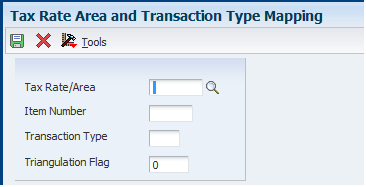
Beschreibung von "Abbildung 6-2 Formular "Steuersatz/-gebiet und Transaktionsartzuordnung""
- Steuersatz/-gebiet
-
Geben Sie einen Wert aus der Tabelle "Steuergebiete" (F4008) ein, um den Steuersatz/das Steuergebiet anzugeben, der/das der Transaktionsart zugeordnet werden soll.
- Artikelnummer (Update für Release 9.1)
-
Geben Sie einen Wert aus der UDC-Liste (H00/TV) oder einen Wert für die kurze Artikelnummer aus der Tabelle "Artikelstamm" (F4101) ein, um die Kombination aus Steuersatz/-gebiet und Artikelnummer einzugeben, mit der eine Transaktion als Transaktion für Waren oder Dienstleistungen bestimmt wird.
Mit dem Programm "Steuersatz/-gebiet und Transaktionsartzuordnung" (P740018A) können Sie Daten in der Tabelle "Steuersatz/-gebiet und Transaktionsartzuordnung" (F740018A) ändern und speichern.
Für das Programm zum Arbeiten mit zusätzlichen Intrastat-Informationen für Steuersätze/-gebiete (P74Y008) werden Datensätze aus der Tabelle F740018A entsprechend der Kombination aus Steuersatz/-gebiet und kurzer Artikelnummer abgerufen.
Entsprechend der Kombination aus Steuersatz/-gebiet und kurzer Artikelnummer werden die Werte für die Transaktionsart und Triangulation aus der Tabelle F740018A für folgende Berichte abgerufen:
-
Datenextraktion für ZM - 74 (R740018A)
-
Bericht zum Generieren von Intrastat-Dienstleistungsmeldungen (erster Schritt) (R74Y018)
-
Bericht zum Generieren von Informationen für schwarze Listen - IT - 00 (R74Y050)
-
Bericht mit USt-Verzeichnis für Umsatz - POL - 03 (R74P03B1)
-
Bericht für Modell 349 zum Generieren von Anschaffungsdatensätzen (R74S200)
-
Bericht für Modell 349 zum Generieren von Umsatzdatensätzen (R74S210)
Die kurze Artikelnummer (für den verarbeiteten Datensatz) wird, ähnlich wie bei Steuersatz/-gebiet, aus der Tabelle F0018 abgerufen.
-
- Transaktionsart
-
Geben Sie einen Wert aus der UDC-Liste "Transaktionsart" (74/TN) ein, um die Transaktionsart anzugeben, die dem Steuersatz/-gebiet zugeordnet werden soll. Gültige Werte:
S: Dienstleistung
G: Waren
- Triangulationskennzeichen
-
Geben Sie 1 ein, um anzugeben, dass Transaktionen, denen der Steuersatz/das Steuergebiet zugewiesen ist, Triangulationen einbeziehen. Dieses Feld füllen Sie nur aus, wenn Sie Ihre Rechnungen mit dem System "JD Edwards EnterpriseOne Debitorenbuchhaltung" verarbeiten. Wenn Sie Rechnungen mit dem System "JD Edwards EnterpriseOne Vertriebsabwicklung" verarbeiten, müssen Sie dieses Feld nicht ausfüllen, weil die Informationen über die Länder, die an der Transaktion beteiligt sind, bei der Kundenauftragsverarbeitung gespeichert werden.
Im System wird der Wert in diesem Feld nur zum Ermitteln der Transaktionsart einer Transaktion verwendet, wenn in Tabelle F0018 ein Datensatz vorhanden ist, für den kein entsprechender Datensatz in der Tabelle "Kundenauftragsdetails" (F4211) vorhanden ist.
Warencodeinformationen und statistische Informationen einrichten
Sie verwenden Warencodes, um die Produkte zu kennzeichnen, die aus dem Land ausgeführt oder in das Land eingeführt werden. Warencodeinformationen werden in der Tabelle "Intrastat-Warencodes - Zusätzliche Informationen" (F744102) gespeichert. In diesem Abschnitt ist eine Voraussetzung aufgeführt, und Sie erfahren, wie Sie Warencodes einrichten.
Voraussetzungen
Richten Sie in UDC 41/E Codes für Transportwarenklassen ein.
Formulare zum Einrichten von Warencodes und statistischen Informationen
| Formularname | Formular-ID | Navigation | Verwendung |
|---|---|---|---|
| Intrastat-Warencodes | W744102B | Setup (G74STAT4), Warencodes
Klicken Sie auf dem Formular "Arbeiten mit Intrastat-Warencodes" auf "Hinzufügen". |
Auf diesem Formular fügen Sie Warencodes hinzu. |
| Warencode Zusätzliche Informationen | W744102C | Wählen Sie auf dem Formular "Arbeiten mit Intrastat-Warencodes" im Menü "Formular" die Option zum Hinzufügen von Informationen aus.
Wählen Sie auf dem Formular "Intrastat-Warencodes" im Menü "Formular" die Option zum Hinzufügen von Informationen aus. |
(CZE) Auf diesem Formular geben Sie für die einzelnen Artikel den statistischen Code und den Code für spezielle Waren und deren Transport nach Warencode ein. |
Warencodes einrichten
Greifen Sie auf das Formular "Intrastat-Warencodes" zu.
- Transportwarenklasse
-
Geben Sie einen Wert aus der UDC-Liste "Transportwarenklassen" (41/E) ein, der eine Artikeleigenschaftsart oder -klassifizierung (z.B. internationale Frachtbedingungen) darstellt. Das System verwendet diesen Code zum Sortieren und Verarbeiten ähnlicher Artikel. Dieses Feld ist eine von drei Klassifizierungskategorien, die in erster Linie für Bestand und Versand zur Verfügung stehen.
- Warencode
-
Geben Sie den numerischen Warencode für den Artikel ein.
- Zusätzliche ME (zusätzliche Maßeinheit)
-
Geben Sie einen Wert aus der UDC-Liste "Maßeinheit" (00/UM) ein, um die Menge festzulegen, in der ein Bestandsartikel angegeben wird. Folgende Werte sind beispielsweise möglich:
CA (Kiste)
BX (Karton)
- Volumenumwandlungsfaktor
-
Geben Sie das Gewicht für eine Einheit eines Artikels ein, ausgedrückt in der Primärmaßeinheit.
Geben Sie nur dann die Dichte des Produkts in das Feld Volumenumwandlungsfaktor ein, wenn das Produkt in der Regel als Volumen der Flüssigkeit gemessen wird, aber in Kilogramm gemeldet werden muss. Das System multipliziert das Volumen des Produkts mit der eingegebenen Dichte, um die Masse des Produktes zu berechnen.
(CZE) Statistische Informationen hinzufügen
Greifen Sie auf das Formular "Warencode - Zusätzliche Informationen" zu.
Abbildung 6-4 Warencode Zusätzliche Informationen
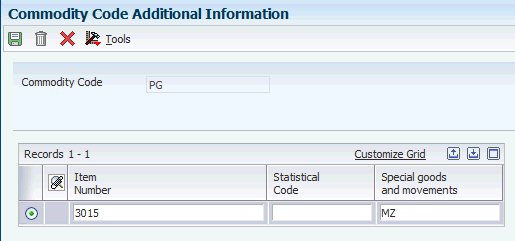
Beschreibung von "Abbildung 6-4 Warencode Zusätzliche Informationen"
- Statistikcode
-
Geben Sie den zusätzlichen Code für Intrastat-Berichte ein. Dieser Code bezeichnet ausführlichere Warenbezeichnungen und ist mit dem Warencode verknüpft. Beispiel: Warencode 27101121 (Spezialbenzin, Testbenzin) verfügt über die folgenden zusätzlichen Codes:
-
10 - Spezialbenzin - Testbenzin als Komponente zur Herstellung von Motorenbenzin
-
20 - Spezialbenzin - Testbenzin als Komponente zur Herstellung von Dieselkraftstoff
-
90 - Spezialbenzin - Testbenzin, das nicht als Komponente zur Herstellung von Kraftstoffen, sondern für andere Zwecke verwendet wird
-
- Spezielle Waren und Transport
-
Geben Sie einen Wert aus der UDC-Liste "Steuergebiet" (74/SG) ein, um einen speziellen Transport oder Versand von eingegangenen Waren darzustellen.
Querverweise für Artikel und Lieferanten eingeben
In diesem Abschnitt erhalten Sie einen Überblick über Querverweise für Artikel und Lieferanten. Darüber hinaus erfahren Sie, wie Sie Querverweise eingeben.
Erläuterungen zu Querverweisen für Artikel und Lieferanten
Ein wichtiges Element bei der Aufnahme von Einkäufen in Intrastat-Berichte ist die Nachverfolgung des Herkunftslands der Waren. In einigen Ländern müssen Intrastat-Berichte das Herkunftsland und das ursprüngliche Herkunftsland der einzelnen Artikel enthalten.
Beispiel: Ein deutsches Unternehmen bestellt bei einem französischen Lieferanten Waren, die in Frankreich hergestellt wurden. Diese Waren werden in einem Lager in Belgien gelagert, die eigentliche Lieferung kommt daher aus Belgien. Das Herkunftsland ist Belgien, aber das ursprüngliche Herkunftsland ist Frankreich.
Je nach Unternehmen und Lieferanten müssen Sie möglicherweise eine komplexere Beziehung zwischen Lieferant, Artikel und Herkunftsland einrichten. Im Programm "Intrastat - Artikel-/Lieferantenquerverweis" (P744101) können Sie Querverweise für die folgenden Informationen eingeben:
-
Lieferant
-
Artikel
-
Herkunftsland
-
Ursprüngliches Herkunftsland
Im Programm für Lieferanten- und Artikelquerverweise werden die Informationen in der Tabelle "Intrastat - Lieferanten-/Artikelquerverweis" (F744101) gespeichert. Im Programm "Intrastat - Steueraktualisierung - Beschaffung" (R0018I2) werden die Querverweise abgerufen, wenn Sie in den Verarbeitungsoptionen angeben, dass Tabelle F744101 verwendet werden soll.
Hinweis:
Das System ruft das Herkunftsland aus dem Adressbuchdatensatz des Lieferanten ab. Das Herkunftsland des Lieferanten kann überschrieben werden, wenn Sie die Tabelle "Auftragsadressinformationen" (F4006) für einen einzelnen Auftrag aktualisieren. Sie können ggf. in Tabelle F744101 im entsprechenden Feld das Herkunftsland überschreiben und im Programm "Intrastat - Steueraktualisierung - Beschaffung" (R0018I2) in den Verarbeitungsoptionen angeben, dass Tabelle F744101 verwendet werden soll.Das System bestimmt anhand des Felds Herkunftsland (ORIG), ob Transaktionen in Intrastat-Berichte aufgenommen werden. Das Feld Ursprüngl. Herkunftsland (ORGO) dient nur zur Information.
Beachten Sie außerdem, dass im Vereinigten Königreich das Herkunftsland mit "Ausfuhrland" und das ursprüngliche Herkunftsland mit "Herkunftsland" bezeichnet wird.
Formular zum Eingeben von Querverweisen für Artikel und Lieferanten
| Formularname | Formular-ID | Navigation | Verwendung |
|---|---|---|---|
| Intrastat-Querverweis | W744101B | Setup (G74STAT4), Lieferanten- und Artikelquerverweise
Klicken Sie auf dem Formular "Arbeiten mit Intrastat-Querverweis" auf "Hinzufügen". |
Auf diesem Formular fügen Sie Querverweise hinzu. |
Querverweise eingeben
Greifen Sie auf das Formular "Intrastat-Querverweis" zu.
- Adressnummer
-
Geben Sie in das Feld "Adressnummer" den Wert *ALL ein, um anzugeben, dass der Artikel unabhängig vom Lieferanten immer aus dem angegebenen Herkunftsland und dem angegebenen ursprünglichen Herkunftsland kommt.
Beim Suchen nach einem bestimmten Datensatz in der Tabelle "Intrastat - Lieferanten-/Artikelquerverweis" (F744101) wird zuerst nach einem Datensatz mit einer übereinstimmenden Artikel- und Adressnummer gesucht. Wird kein Datensatz gefunden, sucht das System einen Datensatz mit einer übereinstimmenden Adressnummer und mit dem Wert * für die Artikelnummer. Wenn kein Datensatz gefunden wird, sucht das System einen Datensatz mit einer übereinstimmenden Artikelnummer und mit dem Wert * für die Adressnummer.
- Herkunftsland
-
Geben Sie einen Code (00/CN) ein, der das Land bezeichnet, aus dem ein Artikel stammt. Diese Information ist für Organisationen hilfreich, die ihren Bestand regelmäßig nach Herkunft trennen müssen.
- Ursprüngl. Herkunftsland
-
Geben Sie einen Code (00/CN) ein, der das ursprüngliche Herkunftsland von Waren bezeichnet. Beispiel: Als deutsches Unternehmen bestellen Sie bei einem französischen Lieferanten Waren, die in Frankreich hergestellt, aber in Belgien gelagert und von dort aus versandt werden. Das Herkunftsland ist Belgien, aber das ursprüngliche Herkunftsland ist Frankreich.
Layouts für die IDEP/IRIS-Schnittstelle einrichten
In diesem Abschnitt erfahren Sie, wie Sie Layouts für die IDEP/IRIS-Schnittstelle einrichten.
Bevor Sie diese Informationen aus einem externen System, beispielsweise aus JD Edwards EnterpriseOne-Software, in IDEP/CN8 importieren, müssen Sie das Format der zu importierenden Datei angeben. Nach der Angabe des Formats müssen Sie die Struktur der Datei angeben, die in IDEP/CN8 importiert werden soll (Feldfolge, Feldnummer, Feldgröße usw.).
Die folgende Tabelle zeigt die Struktur, die Sie für eine IDEP/CN8-Datei einrichten müssen:
| Feld | Position [Länge] |
|---|---|
| USt-Nr. des Auskunftspflichtigen | 1-14[14] |
| USt-Nr. des Drittanmelders | 16-35[20] |
| Ursprüngl. Herkunftsland | 37-39[3] |
| Herkunftsland | 41-43[3] |
| Art des Geschäfts A | 45-45[1] |
| Art des Geschäfts B | 47-47[1] |
| Statistisches Verfahren | 49-53[5] |
| Beförderungsart | 55-55[1] |
| Einfuhrhafen | 57-60[4] |
| Ursprungsregion | 62-63[2] |
| Lieferbedingungen | 65-67[3] |
| Bezugsort 1 | 69-69[1] |
| Warencode | 71-78[8] |
| Warenbezeichnung | 80-219[140] |
| Besondere Maßeinheit | 221-233[13] |
| Eigenmasse | 235-248[12,2] |
| Rechnungsbetrag | 250-262[13] |
| Rechnungsbetrag in Fremdwährung | 264-276[13] |
| Statistischer Wert | 278-289[10,2] |
| Statist. Wert in Fremdw. | 291-302[10,2] |
| Währungscode | 304-306[3] |
| Meldungsart | 307-307[1] |
Hinweis:
Das Komma in den oben aufgeführten Feldlängen für Nettomasse , Statistischer Wert und Statist. Wert in Fremdw. gibt an, dass vor den letzten zwei Zeichen in diesen Feldlängen ein Dezimalpunkt verwendet werden kann.CBS-IRIS - Niederlande
In der niederländischen Version von CBS-IRIS ist kein festes Datensatzlayout für die Importdatei erforderlich. Sie müssen aber die aus einer Importdatei kommenden Daten in CBS-IRIS zuordnen.
Hinweis:
Die zu importierenden Daten müssen im Flat File-Format vorliegen. Außerdem müssen Sie die erste Position sowie die Positionenanzahl aller Felder in der Flat File angeben, die importiert werden sollen. Die Anzahl der zu importierenden Positionen darf die Anzahl der Positionen nicht überschreiten, die in CBS-IRIS für das Feld definiert wurden. Die Felder dürfen sich nicht überschneiden. Schließen Sie jedes Feld mit einer Zeilenumschaltung und einem Zeilenvorschub ab.In CBS-IRIS sollte die Datei mit den zu importierenden Daten als eine mit Leerzeichen getrennte .txt-Datei vorliegen (diese Dateiart kann mit einer Microsoft Excel-Datei verglichen werden, die als Textdatei gespeichert wird und in der Leerzeichen als Trennzeichen verwendet werden).
Sie können die Felder in CBS-IRIS leer lassen, solange die definierten Positionen korrekt sind (d.h. jedes Leerzeichen steht für eine Position im Datensatz).
Die folgende Tabelle zeigt die Struktur, die Sie für eine CBS-IRIS-Datei für die Niederlande einrichten müssen:
| Feld | Position [Länge] |
|---|---|
| USt-Nr. des Auskunftspflichtigen | 1-10[10] |
| USt-Nr. des Auskunftspflichtigen | 12-23[12] |
| USt-Nr. des Drittanmelders | 25-42[18] |
| Ursprüngl. Herkunftsland | 44-46[3] |
| Herkunftsland | 48-50[3] |
| Art des Geschäfts A | 52-52[1] |
| Statistisches Verfahren/Mehrwertsteuer-Art | 554-55[2] |
| Beförderungsart | 57-57[1] |
| Einfuhrhafen | 59-60[2] |
| Warencode | 62-69[8] |
| Zolltarifcode | 71-72[2] |
| Währungscode | 74-74[1] |
| Besondere Maßeinheit | 76-85[10] |
| Eigenmasse | 87-96[10] |
| Rechnungsbetrag | 98-107[10] |
| Statistischer Wert | 109-118[10] |
| Warenstrom | 120-120[1] |
| Berichtsperiode | 122-127[6] |
CBS-IRIS - Deutschland
In der deutschen Version von CBS-IRIS ist kein festes Datensatzlayout für die Importdatei erforderlich. Sie müssen aber die aus einer Importdatei kommenden Daten zuordnen. Für jedes im Flat File-Format importierte Feld müssen Sie die Anfangsposition und die Länge des Feldes einrichten. Die folgende Tabelle zeigt die Struktur, die Sie für eine CBS-IRIS-Datei für Deutschland einrichten müssen:
| Feld | Position [Länge] |
|---|---|
| USt-Nr. des Auskunftspflichtigen | 1-16[16] |
| Ursprüngl. Herkunftsland | 18-20[3] |
| Herkunftsland | 22-24[3] |
| Art des Geschäfts | 26-27[2] |
| Statistisches Verfahren/Mehrwertsteuer-Art | 29-33[5] |
| Beförderungsart | 35-35[1] |
| Einfuhrhafen | 37-40[4] |
| Ursprungsregion | 42-44[3] |
| Warencode | 46-53[8] |
| Währungscode | 55-55[1] |
| Besondere Maßeinheit | 57-65[9] |
| Eigenmasse | 67-75[9] |
| Rechnungsbetrag | 77-85[9] |
| Statistischer Wert | 87-95[9] |
| Warenstrom | 97-97[1] |
| Berichtsperiode | 99-104[6] |
Bankkonten für SEPA-Zahlungen einrichten und prüfen
In diesem Abschnitt erhalten Sie einen Überblick über die Einrichtung von Bankkonten für SEPA-Zahlungen und die Massenaktualisierung von IBAN und BIC. Außerdem erfahren Sie, wie Sie die folgenden Aktionen ausführen:
-
Bankkontendatensätze als SEPA-Konten einrichten
-
IBAN und BIC für mehrere Konten aktualisieren
-
Das Programm "BIC- und IBAN-Kontrollbericht" ausführen
-
Verarbeitungsoptionen für "BIC- und IBAN-Kontrollbericht" (R740001) festlegen
Erläuterungen zur Einrichtung von Bankkonten für SEPA-Zahlungen
Damit SEPA-Zahlungen verarbeitet werden können, müssen Sie die Bankkonten für das Unternehmen und für die Lieferanten als SEPA-Konten einrichten. Auf Unternehmensbankkonten können Sie über das Programm "Bankkontoinformationen" (P0030G) zugreifen. Auf Lieferantenbankkonten greifen Sie über das Programm "Bankkontoquerverweis" (P0030A) zu. Über beide Programme wird das Programm "SEPA-Konto einrichten" (P740001) aufgerufen, in dem das Formular "SEPA-Konto einrichten" angezeigt wird, auf dem Sie angeben, ob das Konto für SEPA-Zahlungen verwendet wird. Im System wird der Wert gespeichert, den Sie in die Tabelle "SEPA-Konto einrichten" (F740001) eingeben.
(Update für Release 9.1) Wenn Sie ein Konto als SEPA-Konto angeben, müssen Sie im Formular für die Kontoeinrichtung des Programms "Bankkontoinformationen" oder des Programms "Bankkontoquerverweis" eine gültige IBAN eingeben. Nachdem Sie im Formular auf die Schaltfläche "OK" geklickt haben, wird die IBAN validiert. Für den Fall, dass die IBAN falsch eingegeben wurde oder das Feld "IBAN" leer ist, wird eine Fehlermeldung angezeigt.
(Update für Release 9.1) Die IBAN, die Sie im Programm "Bankkontoinformationen" oder im Programm "Bankkontoquerverweis" eingegeben haben, wird automatisch in das Feld "IBAN" im Formular "SEPA-Konto einrichten" geladen. Die IBAN kann im Formular "SEPA-Konto einrichten" nicht eingegeben oder bearbeitet werden. Nachdem Sie im Formular "SEPA-Konto einrichten" auf die Schaltfläche "OK" geklickt haben, wird die IBAN validiert. Für den Fall, dass die IBAN falsch eingegeben wurde oder das Feld "IBAN" leer ist, wird eine Fehlermeldung angezeigt.
Nachdem Sie ein Konto als SEPA-Konto bestimmt haben, können Sie den BIC auf dem Formular "Bankinformationen ändern" oder "Bankkonten nach Adresse einrichten" eingeben oder prüfen. Der BIC wird auf dem Formular "Bankinformationen ändern" oder "Bankkonten nach Adresse einrichten" in das Feld "SWIFT-Code" eingegeben. Sie können das Feld leer lassen.
Der EPC (European Payments Council) verwendet für BIC-Nummern ISO-Standards (International Standards Organization). Die BIC-Nummer, auch SWIFT-Code (Society for Worldwide Interbank Financial Telecommunication) genannt, umfasst vier Elemente in der folgenden Reihenfolge:
-
Vier Zeichen für den Bankcode
-
Zwei Zeichen für den Ländercode
-
Drei Zeichen für den Filialencode (optional)
Wenn Sie die BIC-Nummer eingeben, werden Validierungen ausgeführt, um Folgendes sicherzustellen:
-
Es wurden keine Sonderzeichen wie /, & oder % eingegeben.
-
Die eingegebene Zeichenfolge umfasst 8 oder 11 Zeichen.
Die Positionen 5 und 6 bestehen aus dem Ländercode für das Bankkonto, der in UDC-Liste 74/SA eingerichtet werden muss.
Im System wird eine Fehlermeldung angezeigt, wenn die von Ihnen eingegebene BIC-Nummer im Rahmen der Validierung nicht bestätigt wird.
Hinweis:
Im System wird nach dem Formular "SEPA-Konto einrichten" das Formular "Bankinformationen ändern" oder "Bankkonten nach Adresse einrichten" angezeigt, wenn im Programm "Benutzerprofil ändern" das Feld für den Lokalisierungsländercode auf ein Land festgelegt ist, für das SEPA-Zahlungen vom JD Edwards EnterpriseOne-System unterstützt werden.Nachdem Sie Bankkonten als SEPA-Konten eingerichtet haben, können Sie das Programm "BIC- und IBAN-Kontrollbericht" ausführen, um einen Bericht zu drucken, in dem folgende Konten angezeigt werden: Konten, die keinen BIC aufweisen, Konten, die keine IBAN aufweisen, oder alle Konten, für die der jeweilige Bankkontodatensatz keinen BIC oder keine IBAN enthält. Es werden Datensätze aus den Tabellen F0030 und F74001 gelesen.
Die Funktionsweise des Programms "Bankkontoinformationen" (P0030G) unterscheidet sich von der des Programms "Bankkontoquerverweis" (P0030A), wenn Bankkonten als SEPA-Konten bestimmt werden. Wählen Sie im Menü "Automatische Zahlungen einrichten" (G04411) die Option "Bankkontoinformationen" aus. Sie verwenden das Programm "Bankkontoinformationen", um mit den Datensätzen für das Bankkonto des Unternehmens zu arbeiten, und Sie verwenden das Programm "Bankkontoquerverweis", um mit den Konten von Lieferanten zu arbeiten.
Bevor Sie ein Konto als SEPA-Konto bestimmen, muss im Programm "Bankkontoinformationen" ein Datensatz für das Bankkonto vorhanden sein. Führen Sie die nachstehenden Schritte aus, um einen neuen Datensatz zu erstellen und diesen als SEPA-Konto zu bestimmen.
So erstellen Sie einen Datensatz und bestimmen ein Unternehmensbankkonto als SEPA-Konto:
-
Wählen Sie im Menü "Automatische Zahlungen einrichten" (G04411) die Option "Bankkontoinformationen" aus.
-
Klicken Sie auf dem Formular "Arbeiten mit HB-Bankkonten" auf "Hinzufügen".
-
Geben Sie auf dem Formular "HB-Bankkonto einrichten" die erforderlichen Informationen ein, und klicken Sie dann auf "OK".
Der neue Bankkontodatensatz wird gespeichert, wenn Sie auf "OK" klicken.
-
Klicken Sie auf dem Formular "HB-Bankkonto einrichten" auf "Abbrechen".
-
Wählen Sie auf dem Formular "Arbeiten mit HB-Bankkonten" den von Ihnen erstellten Datensatz aus, und wählen Sie dann im Menü "Zeile" die Option "Bankinformationen" aus.
-
Wählen Sie auf dem Formular "SEPA-Konto einrichten" die Option "SEPA-Bankkonto" aus, und klicken Sie auf "OK".
So bestimmen Sie einen vorhandenen Datensatz für ein Bankkonto des Unternehmens als SEPA-Konto:
-
Wählen Sie im Menü "Automatische Zahlungen einrichten" (G04411) die Option "Bankkontoinformationen" aus.
-
Suchen Sie nach dem vorhandenen Datensatz, den Sie als SEPA-Konto bestimmen möchten, und wählen Sie ihn aus. Wählen Sie dann im Menü "Zeile" die Option "Bankinformationen" aus.
-
Wählen Sie auf dem Formular "SEPA-Konto einrichten" die Option "SEPA-Bankkonto" aus, und klicken Sie auf "OK".
Im Programm "Bankkontoquerverweis" können Sie durch Ausführen derselben Schritte ein Konto erstellen und als SEPA-Konto bestimmen. So erstellen Sie einen Datensatz und bestimmen ein Lieferantenbankkonto als SEPA-Konto:
-
Wählen Sie im Menü "Automatische Zahlungen einrichten" (G04411) die Option "Bankkontoquerverweis" aus.
-
Klicken Sie auf dem Formular "Arbeiten mit Bankkonten nach Adresse" auf "Hinzufügen".
-
Geben Sie auf dem Formular "Bankkonten nach Adresse einrichten" die erforderlichen Informationen für das Lieferantenbankkonto ein, und klicken Sie auf "OK".
-
Wählen Sie auf dem Formular "SEPA-Konto einrichten" die Option "SEPA-Bankkonto" aus, und klicken Sie auf "OK".
Erläuterungen zur Massenaktualisierung von IBAN und BIC (Update für Release 9.1)
Bei vorhandenen Bankkonten können Sie mit dem Programm zum Aktualisieren mehrerer Bankkonten (P740001) für mehrere Bankkonten gleichzeitig die IBAN und den BIC aktualisieren und die SEPA-Option aktivieren oder deaktivieren. Mit dem Formular "Mehrere Bankkonten aktualisieren" können Sie sowohl SEPA- als auch Nicht-SEPA-Bankkonten für Unternehmen, Lieferanten und Kunden aktualisieren.
Im Kopf des Formulars "Mehrere Bankkonten aktualisieren" sind Optionen enthalten, mit denen Sie Bankkontodatensätze im Raster filtern und anzeigen können. Sie können SEPA-Konten, Nicht-SEPA-Konten oder alle Konten nach Adressnummern oder HB-Bankkontonummern anzeigen. Das Formular enthält nicht bearbeitbare Felder, die Informationen zum Konto anzeigen, wie z.B. Adressnummer oder HB-Kontonummer, Bankleitzahl, Kontrollziffer, Datensatzart, Ländercode des Bankstandorts und Bankbeschreibung. Sie können nur IBAN und BIC (SWIFT-Code) eingeben oder bearbeiten und mit der Option "SEPA-Konto einrichten" bestimmen, ob es sich bei einem Konto um ein SEPA-Konto handelt. Wenn Sie im Formular auf die Schaltfläche "OK" klicken, werden die IBAN und der BIC für jede geänderte Zeile validiert. Hierbei gelten folgende Bedingungen:
-
Bei SEPA-Konten müssen IBAN und BIC (SWIFT-Code) korrekt sein, und das Feld "IBAN" darf nicht leer sein.
-
Bei Nicht-SEPA-Konten muss die IBAN korrekt sein.
Sie können alle Fehler beheben, die bei der Validierung ausgegeben werden. Sie können Kontoinformationen in ein anderes Format exportieren, die erforderlichen Felder in der exportierten Datei aktualisieren und die aktualisierten Kontoinformationen in das System zurückimportieren. Die Informationen im Raster werden nicht aktualisiert, wenn die Reihenfolge der importierten Datensätze nicht mit der Reihenfolge der Datensätze im Raster übereinstimmt.
Formulare zum Einrichten von Bankkontendatensätzen als SEPA-Konten
| Formularname | Formular-ID | Navigation | Verwendung |
|---|---|---|---|
| Arbeiten mit HB-Bankkonten | W0030GA | Automatische Zahlungen einrichten (G04411), Bankkontoinformationen | Auf diesem Formular können Sie vorhandene Bankkontendatensätze für das Unternehmen prüfen und auswählen. |
| Arbeiten mit Bankkonten nach Adresse | W0030AD | Automatische Zahlungen einrichten (G04411), Bankkontoquerverweis | Auf diesem Formular können Sie vorhandene Bankkontendatensätze für Lieferanten prüfen und auswählen. |
| SEPA-Konto einrichten | W740001A | Wählen Sie auf dem Formular "Arbeiten mit HB-Bankkonten" einen Datensatz aus, und wählen Sie im Menü "Zeile" die Option "Bankinformationen" aus.
Wählen Sie auf dem Formular "HB-Bankkonto einrichten" im Menü "Formular" die Option "Bankinformationen" aus. Wählen Sie auf dem Formular "Arbeiten mit Bankkonten nach Adresse" einen Datensatz aus, und klicken Sie auf "Auswählen". Wählen Sie auf dem Formular "Arbeiten mit Bankkonten nach Adresse" einen Datensatz aus, und wählen Sie im Menü "Zeile" die Option "Ändern" aus. Wählen Sie auf dem Formular "Bankinformationen ändern" im Menü "Formular" die Option "Regionale Informationen" aus. Wählen Sie auf dem Formular "Bankkonten nach Adresse einrichten" im Menü "Formular" die Option "Regionale Informationen" aus. |
Auf diesem Formular geben Sie an, ob es sich bei dem Konto um ein SEPA-Konto handelt. |
| Bankinformationen ändern | W0030GC | Klicken Sie auf dem Formular "SEPA-Konto einrichten" auf "OK". | Auf diesem Formular prüfen Sie vorhandene Bankinformationen für ein Konto und geben ggf. in das Feld "SWIFT-Code" den BIC ein. |
| Bankkonten nach Adresse einrichten | W0030AA | Wählen Sie auf dem Formular "Arbeiten mit Bankkonten nach Adresse" einen vorhandenen Datensatz aus, und klicken Sie auf "Auswählen", oder klicken Sie auf "Hinzufügen". | Auf diesem Formular können Sie einen vorhandenen Bankkontodatensatz ändern oder einen neuen Bankkontodatensatz hinzufügen. Geben Sie ggf. in das Feld "SWIFT-Code" den BIC ein. |
| (Update für Release 9.1) Mehrere Bankkonten aktualisieren | W740001C | Allgemeine SEPA-XML (G74SEPA), Mehrere Bankkonten aktualisieren | Massenaktualisierung für IBAN und BIC und SEPA-Option für mehrere Bankkonten |
Bankkontendatensätze als SEPA-Bankkonten einrichten
Greifen Sie auf das Formular "SEPA-Konto einrichten" zu.
-
Wählen Sie "SEPA-Bankkonto" aus, und klicken Sie auf "OK".
Daraufhin wird das Formular "Bankinformationen ändern" oder "Bankkonten nach Adresse einrichten" angezeigt.
-
Geben Sie auf dem Formular "Bankinformationen ändern" oder "Bankkonten nach Adresse einrichten" die erforderlichen Informationen ein, und klicken Sie auf "OK".
IBAN und BIC für mehrere Konten aktualisieren (Update für Release 9.1)
Rufen Sie das Formular zum Aktualisieren mehrerer Bankkonten auf.
-
Wählen Sie eine Option zum Filtern der Konten im Raster aus. Sie können SEPA-Konten, Nicht-SEPA-Konten oder alle Konten filtern und angeben, ob die Konten nach Adressnummern oder HB-Kontonummern angezeigt werden sollen.
-
Geben Sie die IBAN und den BIC (SWIFT-Code) für die Konten ein, oder bearbeiten Sie die IBAN und den BIC für die Konten. Wählen Sie die Option "SEPA-Konto" für Konten aus, die als SEPA-Konto gekennzeichnet werden sollen, und klicken Sie auf "OK".
-
Korrigieren Sie alle Fehler, die bei der Validierung ausgegeben werden. Die Kontoinformationen werden nur aktualisiert, wenn die Fehler behoben wurden.
Das Programm "BIC- und IBAN-Kontrollbericht" ausführen
Wählen Sie "Allgemeine SEPA-XML" (G74SEPA), "BIC- und IBAN-Kontrollbericht" aus.
Verarbeitungsoptionen für "BIC- und IBAN-Kontrollbericht" (R740001) festlegen
Mit Verarbeitungsoptionen können Sie die Standardverarbeitungswerte für Programme und Berichte festlegen.
Allgemein
- Verarbeitungsmodus eingeben
-
Geben Sie die zu druckenden Datensätze an. Gültige Werte:
Leer: Drucken Sie eine Liste mit jeweils den Bankkonten, die keinen BIC und die keine IBAN aufweisen.
0: Drucken Sie eine Liste der Bankkonten, die keinen BIC aufweisen.
1: Drucken Sie eine Liste der Bankkonten, die keine IBAN aufweisen.